Word2007中怎么插入水平线
发布时间:2017-03-19 11:53
相关话题
Word2007中怎么插入水平线?在平时的办公中,我们需要在文字或者段落之间添加水平线,来进行分隔。那么到底水平线怎么进行添加,很多人还是不会,下面小编就教你Word2007中插入水平线的方法。
Word2007中插入水平线的方法:
①启动Word2007,首先输入一些文字,如下图所示。
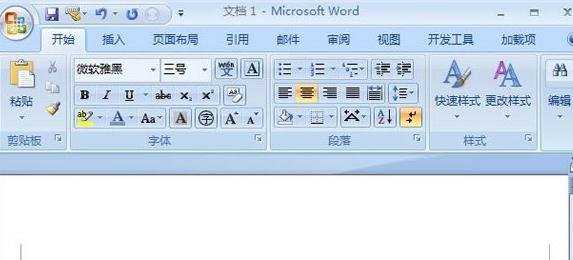
②将光标移动到你需要插入的地方,然后点击横线,大家可以查看下图。
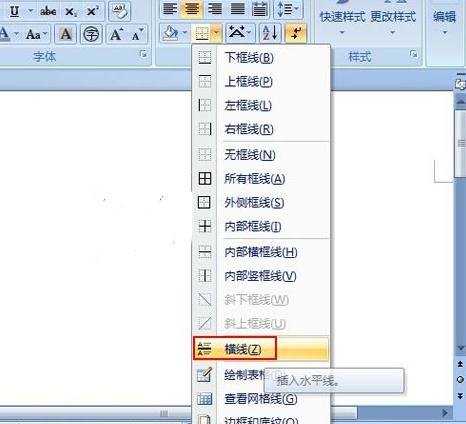
③此时我们光标定位的地方就插入了一条水平线。
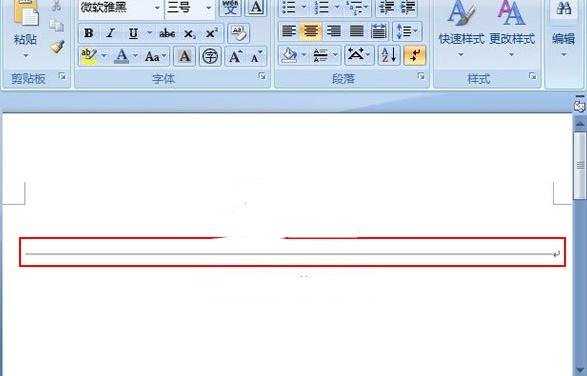
④有兴趣的朋友还可以点击水平线进行线条的设置。
Word2007中怎么插入水平线相关文章:
1.Word里面怎么添加水平线
2.教你如何插入公式
3.Word2007文档在页面中如何垂直对齐
4.怎么在Word2007中设置插入和改写模式
5.Word2007插入特殊字符方法
6.怎么在word2007中插入菱形

Word2007中怎么插入水平线的评论条评论